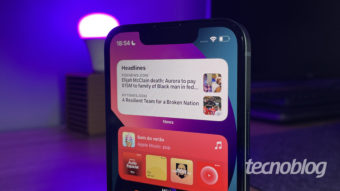Como desativar o Buscar iPhone [Find My iPhone]
Se você vai vender, emprestar ou dar para alguém algum dispositivo da Apple, pode desativar o Buscar iPhone
Se você vai vender, emprestar ou dar para alguém algum dispositivo da Apple com iOS (iPhone, iPad e iPod touch), um Apple Watch, os AirPods ou mesmo um MacBook, pode removê-lo do “Buscar iPhone” associado à sua conta, gerenciando a sua Apple ID.
Quando você remove um desses dispositivos da nuvem, ele também sai da sua lista de dispositivos do “Buscar iPhone”. Se algum dos aparelhos usar iOS 7 ou posterior, o “Bloqueio de Ativação” também será desativado (mesmo que você apague o dispositivo remotamente, continua impedindo que qualquer pessoa o reative sem sua permissão).

Se você ainda tem o iPhone em mãos
Lembre-se de apagar todo o seu conteúdo e dados pessoais antes de entregar seu aparelho para alguém: Ajustes > Geral > Redefinir > Apagar Todo o Conteúdo e Ajustes.
Quando você apaga seu conteúdo, o “Buscar iPhone” e o “Bloqueio de ativação” também são desativados. Você também pode remover o aparelho desativando completamente o iCloud no dispositivo. A desativação do iCloud desativa todos os recursos da Apple nele. Mas, você também pode fazer isso manualmente.
Como desativar o Buscar iPhone ou Mac (remover dispositivo)
- No iOS:
- Acesse “Ajustes” e toque em seu seu nome;
- Em “iCloud” e toque para desativar o Buscar [em algum dispositivo].
- Insira sua senha do ID Apple e toque em “Desativar” para confirmar.
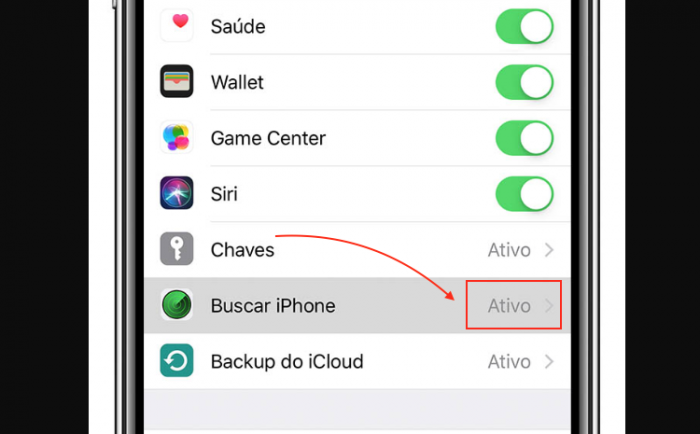
- No macOS:
- Selecione o menu Apple e clique em “Preferências do Sistema”;
- Clique em “iCloud” e depois desmarque a opção “Buscar Mac”;
- Insira sua senha do ID Apple e clique em “Continuar”.
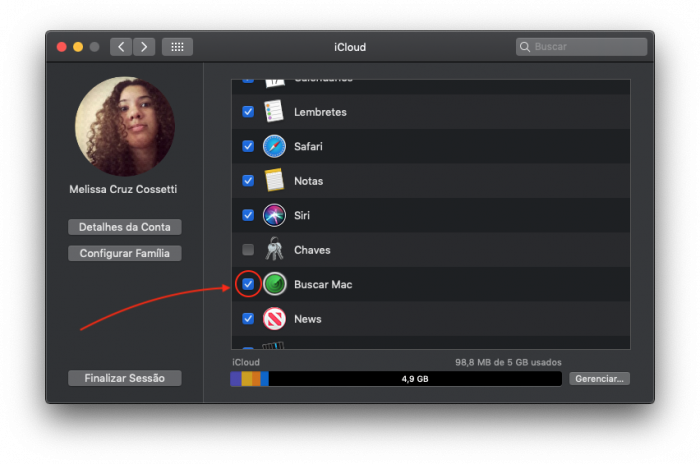
Apple Watch e AirPods
Note que o Apple Watch e os AirPods permanecerão no “Buscar iPhone” até você remover também todos os dispositivos que foram emparelhados com eles. Se você vai entregar os fones com o iPhone, confira se ele não foram emparelhados com o iPad.
Para remover o Apple Watch ou os AirPods, certifique-se de que estejam offline (deconectados) e remova-os do Buscar iPhone no iCloud.com. Se seu Apple Watch ou AirPods ficarem online novamente, reaparecerão no Buscar iPhone. Se o dispositivo reaparecer, vai precisar desemparelhar em Ajustes do Bluetooth em todos os dispositivos.
Se você não tem mais o iPhone e mãos
Caso não tenha mais o iPhone, iPad, iPod touch, Apple Watch ou MacBook em mãos, por tê-lo vendido ou dado para alguém, ainda pode apagar o aparelho remotamente antes de removê-lo do “Buscar iPhone”. Com o Apple Watch, você deve ter o watchOS 3 ou posterior instalado para remover o Apple Watch remotamente.
- Acesse Acesse appleid.apple.com;
- Digite a senha de seu ID Apple;
- Responda às suas perguntas de segurança ou insira o código de verificação enviado para outros dispositivos se você não estiver usando seu computador habitual;
Se estiver usando seu próprio computador e quiser ignorar a etapa de verificação no futuro, clique em “Confiar”. Se estiver usando o computador de um amigo, clique em “Não Confiar”.
Como o dispositivo não está perdido, não insira um número de telefone ou mensagem porque a pessoa que está com ela vai recebê-la. Se o dispositivo estiver offline, será apagado remotamente na próxima vez que estiver online e você receberá um e‑mail.
- Clique em cada um dos dispositivos e clique em “Remover da Conta”, um por um.
O que acontece?
- O Apple Pay será desativado para seu dispositivo
- Cartões de crédito ou débito configurados para Apple Pay serão removidos;
- Carteirinhas estudantis e cartões de transporte público serão removidos.
Isso fará com que todo o seu conteúdo seja apagado e agora outra pessoa poderá ativar o dispositivo com a sua própria Apple ID. E você pode continuar usando a sua.